| Цитата |
|---|
| Елена Посельская пишет:
Подскажите где скачать драйвер? |
И драйвер и ноутбук находятся в одном файле. удалите все ПО SMART и установите снова
|
13.04.2012 20:51:27
И драйвер и ноутбук находятся в одном файле. удалите все ПО SMART и установите снова |
|||
|
|
|
|
17.04.2012 21:56:33
Спасибо, всё получилось!
|
|
|
|
|
|
08.05.2012 19:56:33
Почему не могу скачать дистрибутив по ссылке до этого скачивал на другой комп, а сейчас не могу!!!!!
|
|
|
|
|
|
09.05.2012 09:08:15
Вот рабочая ссылка на |
|||
|
|
|
|
29.06.2012 10:52:48
Здравствуйте Екатерина!
Документ, на который Вы переходите по ссылке, открывается всегда в программе, которая установлена По умолчанию. Допускаю, что Ваши видео и аудио открываются непосредственно через установленный на компьютере проигрыватель, но сами аудио и видео не определены, как документы, которые в них должны открываться. Поясню. Перейдите в папку с файлами аудио и/или видео, которые у вас не открываются по ссылке из приложения SN. Наведите указатель мыши на один из нужных файлов и нажмите на правую кнопку мыши. В появившемся контекстном меню документа выберите пункт Свойства (он обычно последний в списке). Появится диалоговое окно Свойства данного документа (см. рис. 1).  Рис. 1. Диалоговое окно Свойства файла Рис. 1. Диалоговое окно Свойства файла
На примере мы видим Тип файла: Видео (MP4) (.mp4) И определено Приложение, которое собственно и открывает документ. Предлагаю Вам, нажав на кнопку Изменить, выбрать в появившемся диалоговом окне приложение, которое будет приложением По умолчанию для данного типа файлов (см. рис. 2).  Рис. 2. Диалоговое окно Выбор программы Рис. 2. Диалоговое окно Выбор программы
Выберите наиболее удобное для Вас приложение и нажмите на кнопку ОК для подтверждения своего выбора. Если данное решение не помогло - пишите - будем искать
|
|||
|
|
|
|
30.06.2012 22:52:19
Добрый вечер,Магомедшапи.
Выполнила все ваши инструкции шаг за шагом. Вы были абсолютно правы, теперь всё открывается! |
|
|
|
|
|
14.08.2012 13:31:19
Здравствуйте!
Готовясь к новому учебному году, установила на рабочий ноутбук новую версию SMART Notebook, стала настраивать панель инструментов, перенесла в панель всё необходимое, нажала кнопку "готово" и появилось вот такое окошко: 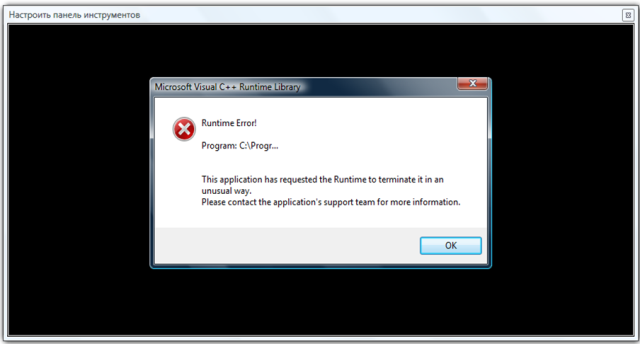
Удалила программу полностью, установила ПО заново. Но результат тот же. На ноутбуке установлена Виста SP 2. Проблему можно как-то решить? |
|
|
|
|
|
14.08.2012 13:47:07
Добрый день! Попробуйте установить вот это |
||||
|
|
|
|||
